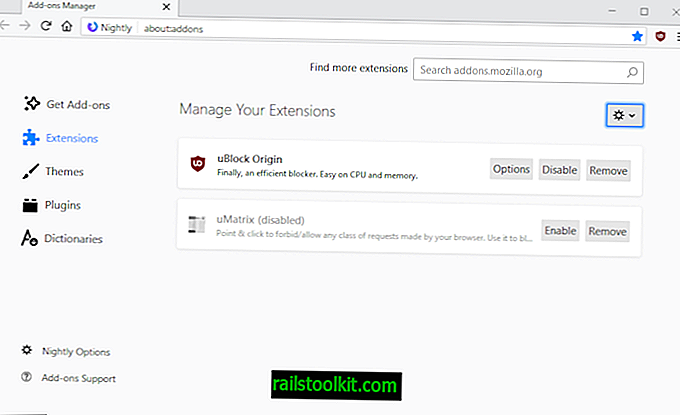YouTubeはビデオコンテンツの優れたリソースですが、スパム、トロール、および多くの嫌いなビデオコンテンツにも悩まされています。 YouTubeホームページのトレンドの動画セクションと推奨動画セクション、および動画ページのサイドバーにYouTubeがリストする提案には、決して見ないコンテンツが含まれている場合があります。
この前にGhacksでビデオブロッカーについて説明しました。2014年にChromeのビデオブロッカー拡張機能を確認しましたが、YouTubeで見たり見たりしたくないビデオに対する効果的な武器であることがわかりました。
Firefox用YouTubeビデオブロッカー

同じ作者によるFirefoxアドオンVideo Blockerが昨日更新されました。 Chrome拡張機能の機能はほとんど果たしますが、前回のレビューは3年以上前に遡りますので、Firefoxアドオンのレビューも公開するのも面白いと思いました。
拡張機能の開発者は、古いデザインを使用すると拡張機能の信頼性が低下するため、拡張機能で新しいYouTubeレイアウトを使用することをお勧めします。
この拡張機能は、Firefoxのツールバーのインストールにアイコンを追加します。 YouTubeの他の拡張機能とは異なり、YouTubeページにアイコンやボタンは追加されません。 この決定は、使用するのが少し不便であることを意味します。
ビデオブロッカーアイコンをクリックすると、インターフェイスが開きます。 これを使用して、新しいチャネル、キーワード、またはワイルドカードをブロックリストに追加できます。
- チャンネル -正確なチャンネル名を入力して、YouTubeでブロックします。 チャンネルは、YouTubeのトレンド、おすすめ、その他のセクションに表示されなくなります。
- ワイルドカード -これはチャネルもブロックしますが、正確なチャネル名を必要としません。 入力したキーワードに一致するすべてのチャネルがブロックされます。
- キーワード -入力されたキーワードに一致する個々の動画とコメントをブロックします。
そのため、チャネルをブロックするには、メニューからチャネルまたはワイルドカードを選択し、テキストフィールドに完全または部分的なチャネル名を入力し、追加を選択してブロックリストに新しいルールを追加します。 いたずら、サッカー、スターウォーズ、ネタバレなどの特定のビデオタイトルをブロックするには、名前を入力してキーワードを選択し、追加ボタンを押します。
オプションでブロックリストを管理します。 ブロックされたすべてのチャネル、ワイルドカードとそこにリストされているキーワード、多くのアイテムがある場合はすばやく検索するための検索、ブロックリストからアイテムを削除するオプションがあります。
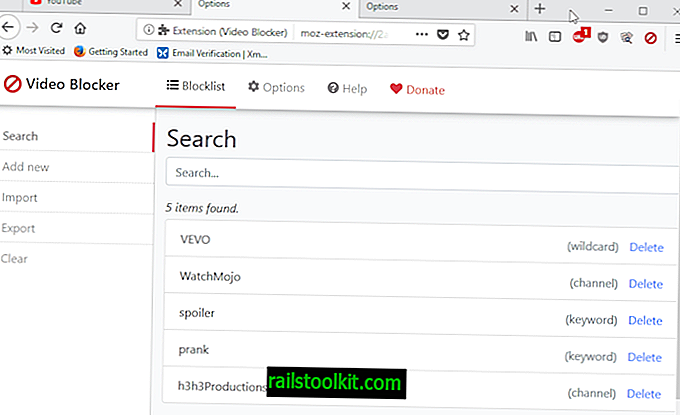
オプションに項目を追加することもできます。これは、そのためのフロントエンドを使用するよりも高速です。 また、リストをエクスポートしてインポートするオプションがあるため、毎回リストを最初から作成しなくても複数のデバイスで使用できます。
ほとんどの場合、ブロッキングはうまく機能しました。 最新のFirefox Stableリリースで試してみましたが、この拡張機能により、ビデオやチャンネルがYouTubeのフロントページに表示されなくなります。 ただし、検索中の動画やチャンネルはブロックしませんでした。 ブロックされたチャンネルを検索しても、そのチャンネルとその動画が表示されます。
終わりの言葉
Video Blockerは、FirefoxとGoogle Chrome、および互換性のあるブラウザー用の便利な拡張機能で、YouTubeチャンネル、タイトルに基づく動画、サイト上のキーワードに基づくコメントをブロックします。 ブロッキングは完全ではありませんが、ほとんどの場合、かなりうまく機能します。
Now You :YouTubeを使用していますか?
関連記事
- Adblock Plusを使用すると、YouTubeの不快感を今すぐブロックできます
- ブロッカーは、ChromeでYouTubeの広告をブロックしていませんか? この修正を試してください!
- GoogleがAmazon Fire TVでYouTubeをブロックする
- あなたの国でブロックされているYouTubeビデオを見る